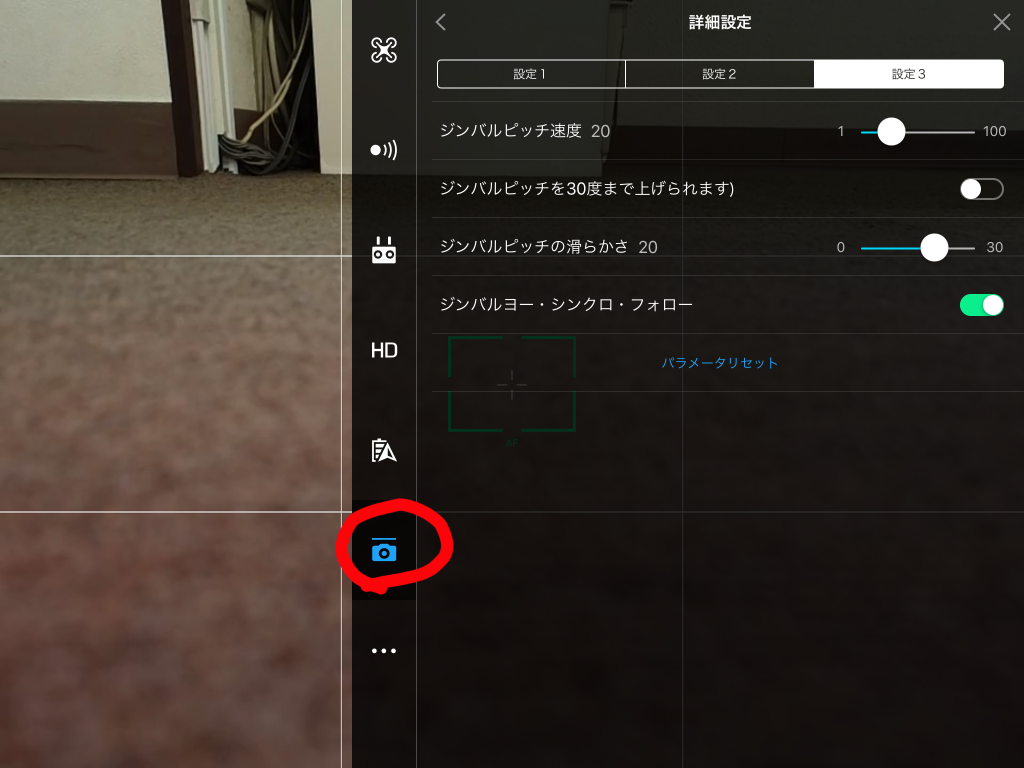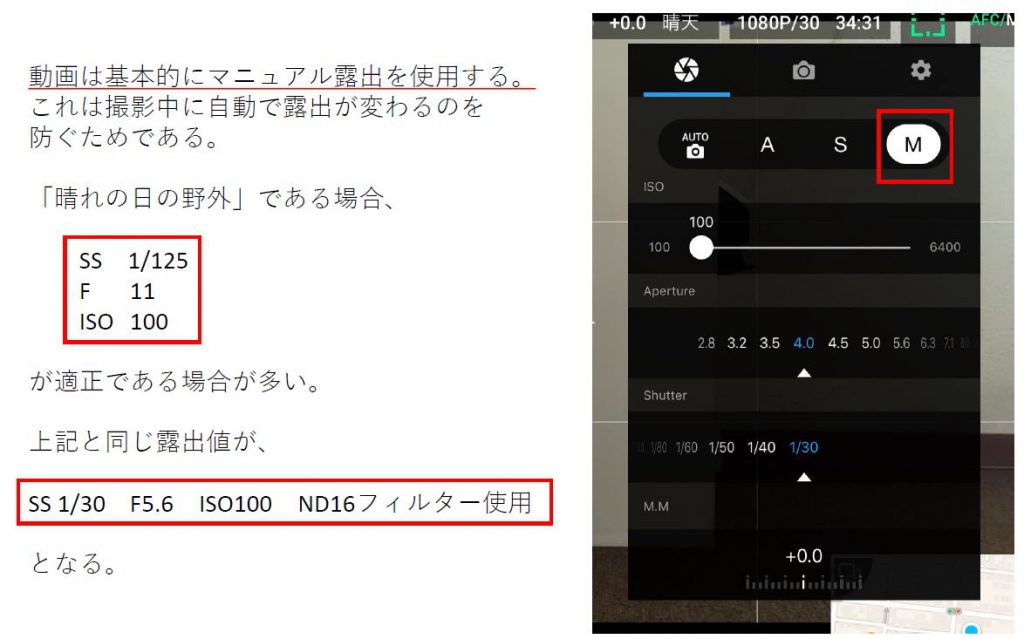
動画撮影のコツ、3回目はマニュアル露出についてです。
DJI機等に通常搭載されているカメラの多くは自動で映像の明るさ(露出)を決定してくれる機能があります。
「AUTO」や「A(絞り優先)」「S(シャッター優先)」がそれにあたりますが、動画撮影では基本的に「M(マニュアル)」の設定をお勧めします。
マニュアル露出では撮影者自身で明るさの設定を指定します。
そのため撮影中にカメラが勝手に明るさを調整し、映像の明るさが途中で変わってしまうことを防ぐことができます。
※露出を固定する方法は他にもAEロックを使用する方法があります。
なお露出の設定は「シャッター速度」「絞り値」「ISO感度」の数値を指定します。
仮に同じ露出だとしても、これらの数値の違いによって撮影される映像に違いが生じます。
これについて詳しくは当校の写真講座で講義を行っております。
露出を適切に決定するにはヒストグラムを使用する他、カメラのTTL露出計を参考にする方法もあります。この場合はカメラの露出をとるクセのようなものを若干知っておく必要がありますが、(明るい場所と暗い場所のどちらを優先するのか等)数字を見て簡単に決定できるというメリットもあります。TTL露出計は上画像の一番下のM.Mとなっているところ(画像では0.0になっている)に表示されます。この数値がプラスに振れていると明るい、マイナスだと暗いということになります。(あくまでもカメラが算出した”明るい、暗い”ですが)
ちなみにこのM・Mの表示箇所は、マニュアルモード以外では露出補正が表示されています。
今までオートでしか撮影したことが無かった方は、是非次回の撮影ではマニュアル露出に挑戦してみてください。
静岡沼津ドローンスクールのウェブサイトでは、他にもドローンに関するトピックが沢山ありますので、ぜひご覧ください。